Reklamcılık
Sabit diskinizde yer kalmadığını fark ettiğinizde, bir şeyi silebilir veya biraz daha fazla alan ekleyebilirsiniz. Harici bir USB sabit sürücü kolay bir tak ve çalıştır seçeneği olsa da, gerçekten ideal değil - diski kaplıyorlar alan, muhtemelen fazladan bir elektrik prizi, değerli bir USB bağlantı noktası kullanır ve genellikle dahili bağlantılardan daha yavaştır. sürücüler. Bugün daha zor olan ikinci bir dahili sürücü ekleme seçeneğine bir göz atalım.
Şimdi, bilgisayarınızın temellerini tanımak için harika bir zaman olacaktır. Bugün yalnızca sabit diske odaklanacağız, ancak kılavuz, bir kez açtıktan sonra anakartta göreceğiniz tüm rastgele soketler ve bağlantı noktaları hakkında size harika bir genel bakış sunacak.
Adım 1: Başka Bir Dahili Sürücü Ekleyip Ekleyemeyeceğinizi Belirleyin
Ne yazık ki, tüm bilgisayarlar eşit olarak oluşturulmaz. Bir dizüstü bilgisayarınız veya sistemin dahili parçalarının bilgisayarın arkasına gizlendiği hepsi bir arada bir makineniz varsa, monitör - o zaman tek seçeneğiniz bir USB sürücü ile gitmek ve gerçekten açmayı düşünmemelisiniz yukarı. İnce bir masaüstünüz varsa, okumaya devam edin, çünkü ikinci bir sürücü için yeterli alana sahip olma şansınız vardır. Orta ila tam boyutlu bir kuleniz varsa, ikinci bir veya iki veya üç sürücüyü kolayca ekleyebilmelisiniz! Emin değilseniz aşağıdaki tabloya bakın.
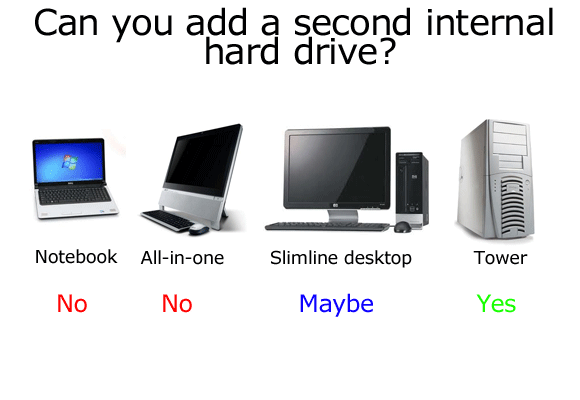
2. Adım: Yedekleme
Herhangi bir sorun beklemiyor olsak da, herhangi bir donanım değişikliği yapmadan önce önemli verilerinizi yedeklemek iyi bir uygulamadır. Biz ilgilendik burada yedekleme için bazı harika seçenekler Windows için En İyi Yedekleme YazılımıVerileriniz kırılgandır – her şeyi kaybetmek için sadece küçük bir kaza yeterlidir. Ne kadar çok yedekleme yaparsanız o kadar iyi. Burada Windows için en iyi ücretsiz yedekleme yazılımını sunuyoruz. Devamını oku .
3. Adım: Kasayı Açın
Daha ileri gitmeden önce, gücü kasadan ve tüm çevre birimlerinden çıkarın.
Çoğu kule kasasının yanları sadece iki vidayla çıkarılabilir. Anakartın bulunmadığı tarafı çıkarmanız gerekiyor, bu nedenle sistemin arkasına bakın, USB/fare bağlantı noktalarını bulun ve KARŞI tarafı çıkarın.

Adım 4: Vücudunuzdaki Herhangi Bir Statik Elektrikten Kurtulun
Teknisyenler bir bilgisayarın iç kısımlarına dokunurken, insan vücudunda depolanan statik elektriğin herhangi bir hassas parçaya çarpma riskini azaltmak için topraklanmış bir bileklik kullanırlar. Bizim amacımız için bir radyatöre dokunmak yeterli olacaktır.
Adım 5: Bunun İçin Sabit Diski ve Konektörleri Bulun
Tüm bilgisayarların içi oldukça benzerdir. Sabit sürücü, bunun gibi oldukça büyük bir metal yığınıdır:

Onu bir çeşit metal kafeste otururken bulmalısın. Oraya başka bir tane sığdıracak yeriniz olup olmadığını görmek için şimdi kontrol edin. Bir kule kasası normalde 3 veya 4 sürücüye kadar alana sahip olacaktır, ancak daha küçük bir masaüstü sistemi yalnızca bir sürücü alacak şekilde tasarlanmış olabilir. sürücü, bu durumda şansınız kalmaz ve zaten orada olanı yükseltmeyi veya harici bir USB sürücü kullanmayı düşünmeniz gerekir. Bunun yerine.
6. Adım: SATA veya IDE Sürücünüz Varsa Tanımlayın
Aşağıdaki resme bakın ve sürücünüzle karşılaştırın. Sizinki en üstteki türdeyse, geniş bir şerit kabloyla - IDE adı verilen çok eski bir bağlantı türüdür. İdeal olarak, sizinki SATA olacaktır. Kendinizi bir IDE sürücüsüyle bulursanız, tamamen şansınız kalmaz ama korkarım bu kılavuzun kapsamı dışındadır. IDE sürücüleri satın almak giderek daha zor hale geliyor ve bu, bilgisayarınızın gerçekten eskidiğinin iyi bir göstergesi.

İçinde takılı olan şeylere bakın. Biri güç olacak. İki olası güç kablosu türü vardır ve elbette sisteminizde kullanabileceğiniz yedek bir kablo bulmanız gerekecektir. Bunlar bir yerde saklanmış olabilir, bu nedenle diğer güç kablolarını dikkatlice takip edin ve yedek bir tane bulmaya çalışın.
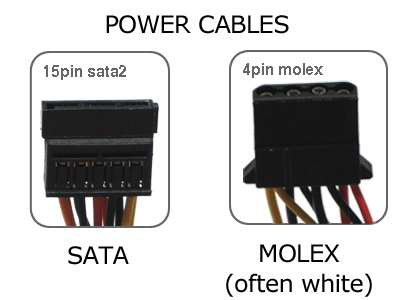
Bazı sabit sürücüler her iki tür kabloyu da alabilir, ancak SATA türünün takılması daha kolaydır, bu yüzden varsa bunları kullanırım. Yedek bir güç kablonuz varsa ancak bu SATA değilse, yine de ikinci bir sürücü alabilirsiniz, ancak bunu yapmanız gerekir. MOLEX tipi bir güç kablosunu kabul edebildiğinden emin olun veya 10 doların altında bir MOLEX - SATA adaptörü alabilirsiniz.
Ardından, anakarta giden SATA veri kablosunu (güç kablosunu değil) takip edin ve nereye takıldığına bakın. Farklı anakartlarda farklı sayıda SATA bağlantı noktası bulunur ve eski makinelerde yalnızca bir tane bile olabilir. Açıkçası, yalnızca bir SATA bağlantı noktası bulabilirseniz, yalnızca bir SATA sürücü sürücüsü takabilirsiniz. Bazı yedek soketler görebiliyorsanız, tebrikler - şimdi gidip ikinci bir sürücü satın alabilirsiniz!

7. Adım: Bir Sürücü Satın Alma
Sürücü üreticileri arasında çok az fark vardır ve hata oluşturan çoğu sabit sürücü, bunu kullanımın ilk haftasında yapar. Teknik açıdan, bir “3,5 inç SATA sabit sürücü” arıyorsunuz ve başka bir tane aldığınızdan emin olun. Siz oradayken “SATA kablosu” – bulamazsanız mağaza görevlisi size bu konuda yardımcı olabilir.
Adım 8: Yükleyin
Sürücüyü kafese kaydırmak en zor kısımdır, çünkü bazen büyük bir ekran kartı veya başka kablolar tarafından bloke edilebilir. Devam etmeden önce, hangi tarafların yukarı baktığına dikkat ederek kabloları tanımlayın (SATA veri ve güç kabloları hepsinin bir ucunda küçük bir çentik vardır, bu da onu yanlış şekilde yerleştirmenin neredeyse imkansız).
Sürücü kafesine oturduktan sonra, sürücüyü sabitlemek için sürücüyle birlikte gelen vidaları kullanın; sürücüdeki delikleri kafes veya tepsideki deliklerle hizalamanız gerekir. Ardından, yedek güç kablolarını ve SATA kablosunu bulun ve bunları takın. Tarafı değiştirin ve makineyi çalıştırın.
Bir sonraki makalemde ikinci bir sürücü eklemenin yazılım ve yapılandırma tarafını ele alacağım - bu yüzden bizi izlemeye devam edin. Her zaman olduğu gibi, yorumlarda herhangi bir soru sormaktan çekinmeyin; cevaplamak için elimden geleni yapacağım.
James, Yapay Zeka alanında lisans derecesine sahiptir ve CompTIA A+ ve Network+ sertifikalıdır. MakeUseOf'un baş geliştiricisidir ve boş zamanını VR paintball ve masa oyunları oynayarak geçirir. Çocukluğundan beri bilgisayar üretiyor.